Windows 11에서 WSA(Android용 Windows 하위 시스템)를 제거하는 방법
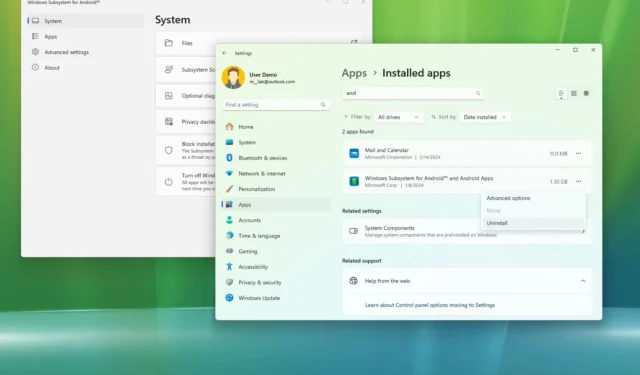
- Windows 11에서 WSA를 제거하려면 설정 > 앱 > 설치된 앱을 열고 “Android용 Windows 하위 시스템”을 선택한 다음 “제거”를 클릭하세요.
- WSA를 제거하는 또 다른 방법은 명령 프롬프트 (관리자)를 열고 “winget uninstall “Windows Subsystem for AndroidTM” 명령을 실행하는 것입니다.
Windows 11 에서는 Microsoft가 해당 기능을 중단하므로 Amazon Appstore와 함께 Android용 Windows 하위 시스템(WSA)을 제거할 수 있습니다 . 이 가이드에서는 그 방법을 보여 드리겠습니다.
Microsoft는 Windows 11에서 Android 앱을 실행하기 위한 가상화 환경을 제공하기 위해 Android용 Windows 하위 시스템( WSL 과 유사)을 만들었습니다. 이 플랫폼의 핵심 구성 요소 중 하나는 Amazon Appstore 인프라를 추가하여 앱을 제공하는 Amazon과의 협력 이었습니다 .
그러나 2024년 3월 5일, 회사는 2025년 3월 5일부로 WSA 지원을 중단한다고 발표했습니다. 이 날짜 이후에는 Android 앱이 더 이상 Windows 11에서 작동하지 않습니다. 지원이 종료될 때까지 WSA에 계속 액세스할 수 있지만, 거의 사용하지 않는다면 지금이 컴퓨터에서 제거할 좋은 기회입니다.
이 가이드 에서는 Windows 11에서 모든 구성 요소(Amazon Appstore 포함) 및 앱과 함께 Android용 Windows 하위 시스템을 제거하는 단계를 알아봅니다.
설정에서 Android용 Windows 하위 시스템 제거
Windows 11에서 “Android용 Windows 하위 시스템”을 제거하려면 다음 단계를 따르십시오.
-
Windows 11에서 설정을 엽니다 .
-
앱 을 클릭합니다 .
-
설치된 앱 탭을 클릭합니다 .
-
“Android용 Windows 하위 시스템” 앱을 선택합니다 .
-
오른쪽에서 점 3개로 된 메뉴 버튼을 클릭하고 제거 버튼을 선택하여 Android 앱과 Amazon Appstore를 포함한 하위 시스템과 구성 요소를 제거합니다.
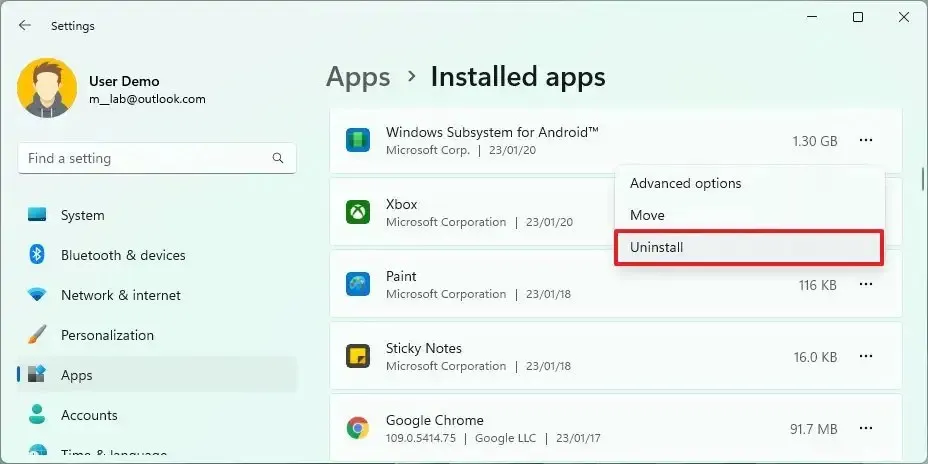
-
제거 버튼을 다시 클릭하세요 .
-
제거 버튼을 한 번 더 클릭하세요 .
단계를 완료하면 Android용 Windows 하위 시스템, Amazon Appstore 및 이전에 설치한 모든 Android 앱이 Windows 11에서 제거됩니다. ( 이 지침에 따라 플랫폼을 다시 설치할 수 있지만 플랫폼이 만료되므로 권장되지 않습니다. .)
명령 프롬프트에서 Android용 Windows 하위 시스템 제거
Windows 11의 명령 프롬프트에서 WSA를 제거하려면 다음 단계를 따르십시오.
-
시작 을 엽니다 .
-
명령 프롬프트 (또는 PowerShell )를 검색하고 상단 결과를 마우스 오른쪽 버튼으로 클릭한 다음 관리자 권한으로 실행 옵션을 선택합니다.
-
명령을 사용하여 Android용 Windows 하위 시스템을 제거하려면 다음 명령을 입력하고 Enter 키를 누릅니다 .
winget uninstall "Windows Subsystem for AndroidTM"
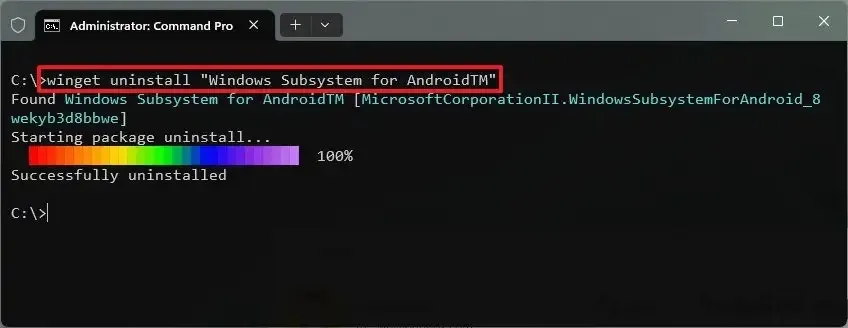
단계를 완료한 후 Winget 명령은 Android용 Windows 하위 시스템, Amazon Appstore 및 이 플랫폼에 설치했을 수 있는 모든 Android 애플리케이션을 제거합니다.


답글 남기기